win10设备已过期缺少重要安全质量更新的解决方法
时间:2024-03-08 15:06:44作者:极光下载站人气:0
win10是平时大家在办公的时候,需要使用的操作设备,该电脑操作起来十分的智能,会经常对我们的电脑进行安全保护和更新,如果你长时间没有更新win10电脑,就会出现一些性能上的问题,并且有些时候会提示win10设备已过期缺少重要安全质量的提示,那么该如何解决这样的问题呢,如果你的电脑总是提示这样的内容,那么就需要对我们的电脑进行自动更新服务项的设置,下方是关于如何使用win10解决设备已过期缺少重要安全质量的具体操作方法,如果你需要的情况下可以看看方法教程,希望对大家有所帮助。
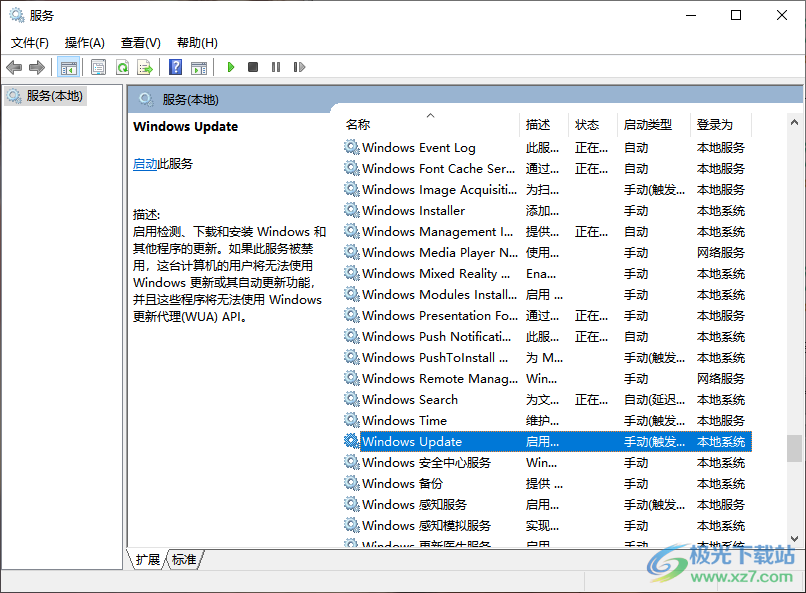
方法步骤
1.按下键盘上的win键和r键,打开运行窗口,然后在输入框中输入【services.msc】,之后点击确定按钮进入。
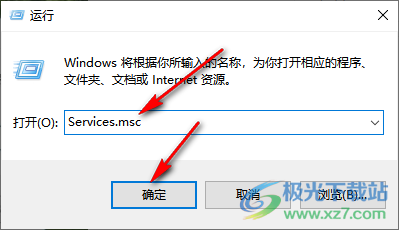
2.这时即可进入到服务页面中,滚动页面找到其中的【Windows Update】选项,如果该选项是启动的,那么我们需要右键点击该选项,然后选择【停止】即可。
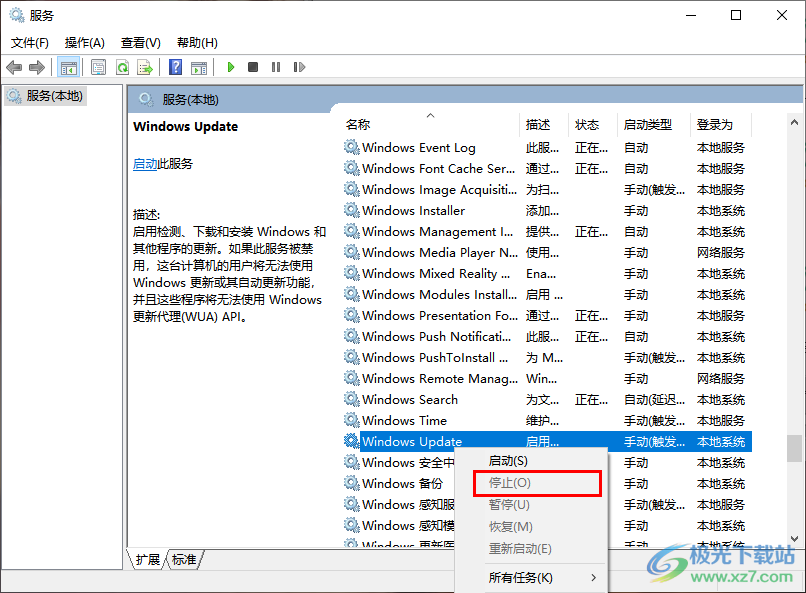
3.之后,点击打开此电脑,将c磁盘点击打开,然后依次找到【Windows】-【SoftwareDistribution】文件点击打开。
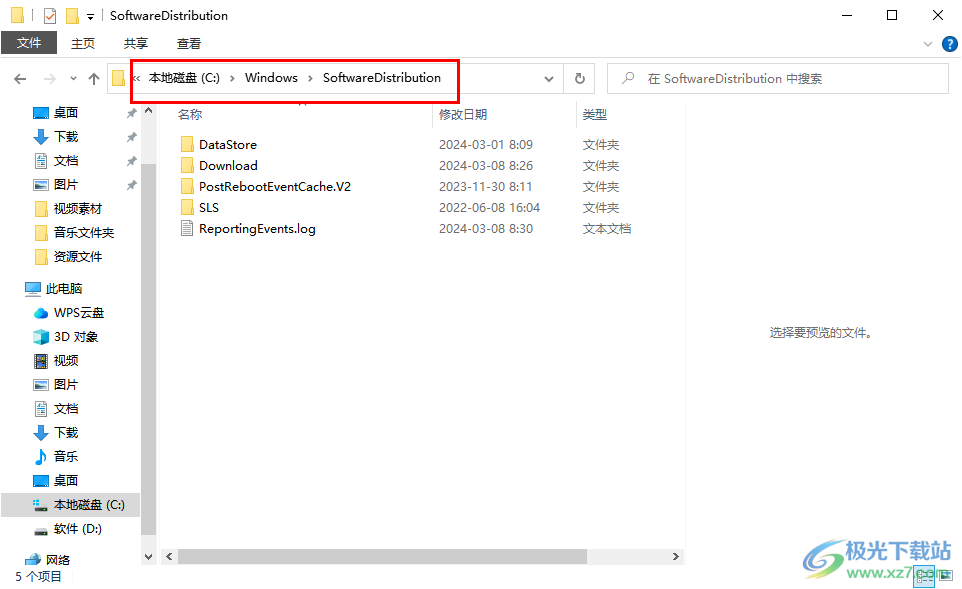
4.将该文件夹下的【DataStore】与【Download】文件夹进行选中,然后右键点击选择【删除】即可。
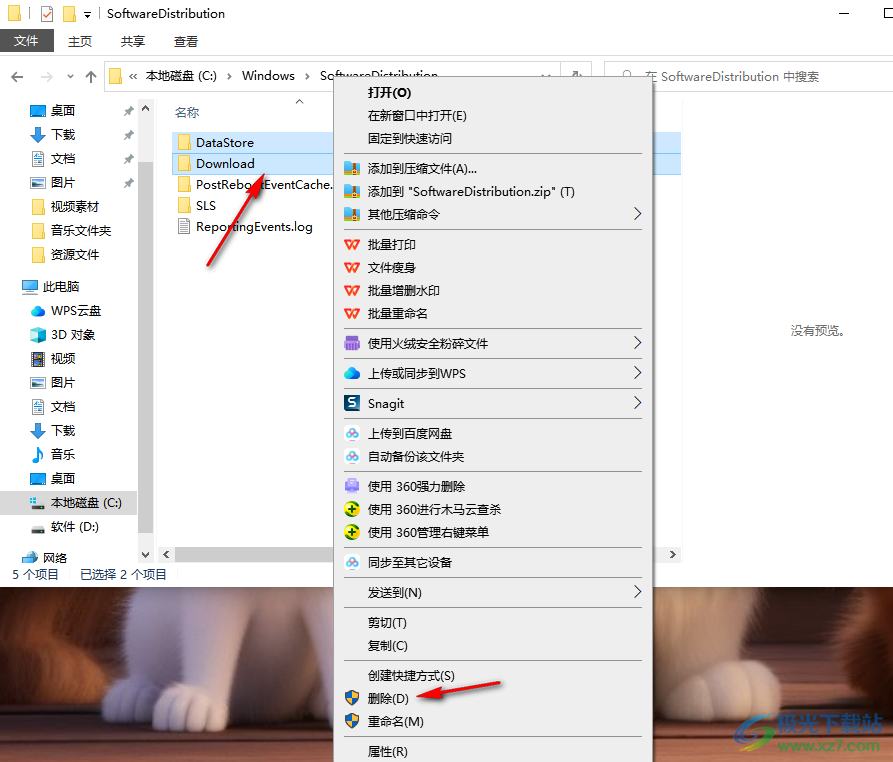
5.随后,我们再返回到服务选项页面中,找到刚刚的【Windows Update】选项,将该选项进行右键点击选择【启动】就好了。
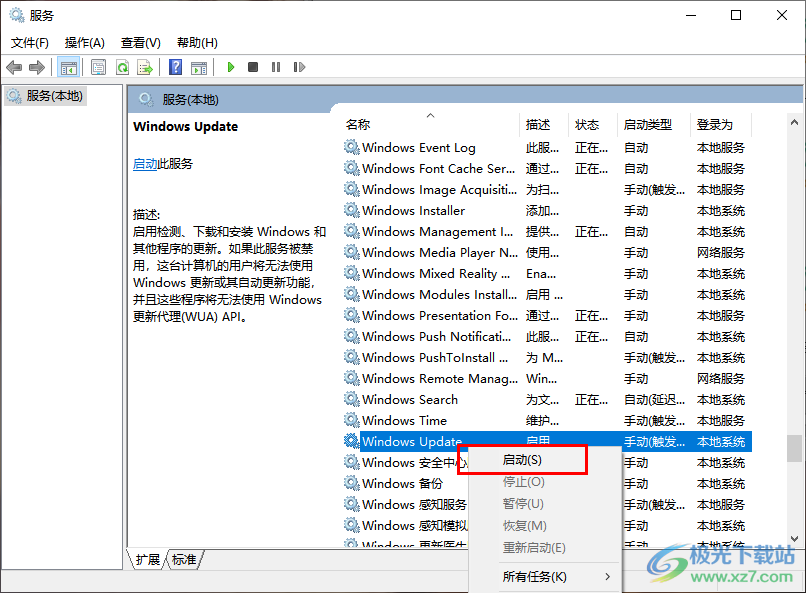
以上就是关于如何使用win10电脑解决设备已过期缺少重要安全质量的具体操作方法,如果你的电脑上常常有这样的提示,那么我们就可以通过上述的方法教程进行解决就好了,感兴趣的话可以操作试试。

大小:4.00 GB版本:64位单语言版环境:Win10
- 进入下载

网友评论